16 نصائح وحيل سهلة وممتعة لصور Google
صور Google(Google Photos) هي خيار تخزين سحابي جيد لصورك ، على الرغم من انتهاء أيام التخزين غير المحدود. يتم الآن مشاركة مساحة التخزين المجانية عبر الإنترنت البالغة 15 جيجابايت التي تحصل عليها من خلال حساب Google عبر العديد من التطبيقات مثل Gmail و Google Drive .
بخلاف تطبيقات مثل DropBox ، فإن صور Google(Google Photos) مفيدة أيضًا في التحرير السريع للصور. يمكنك استخدام الفلاتر وأدوات التحرير الأخرى ثم مشاركة إبداعاتك على وسائل التواصل الاجتماعي. استفد من جميع النصائح والحيل أدناه لتحقيق أقصى استفادة من صور Google(Google Photos) .
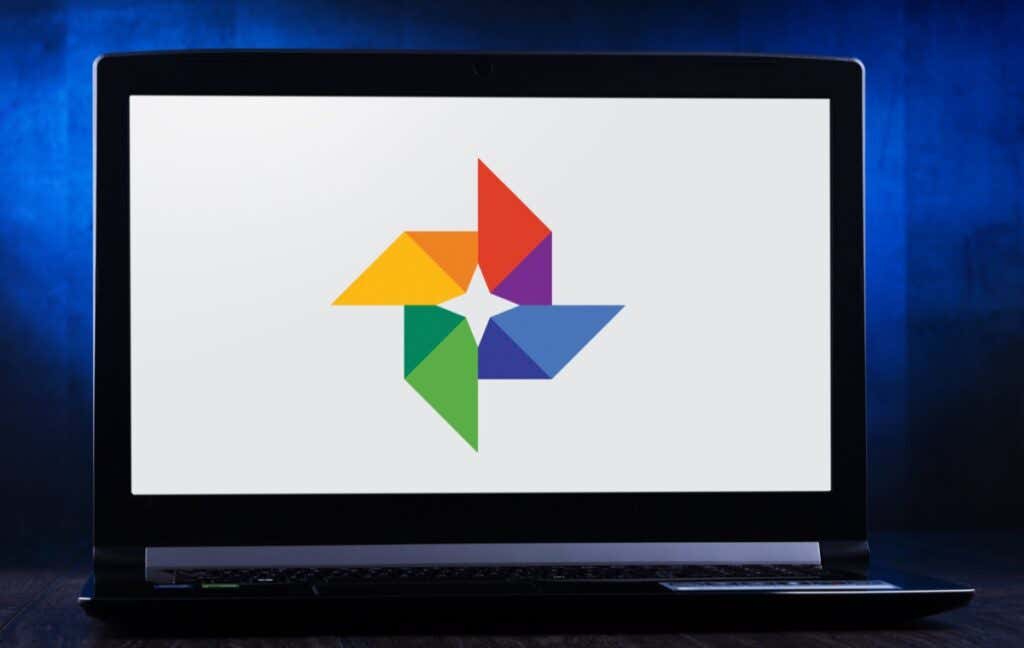
1. إنشاء (Create) أفلام(Movies) وصور مجمعة وصور(Photo Collages) متحركة
ربما لاحظت أنه في بعض الأحيان تقوم Google تلقائيًا بإنشاء تراكيب وصور متحركة من صورك ، ولكن يمكنك إنشاؤها بنفسك وقتما تشاء. استكشف قسم صور Google(Google Photos) المسمى Utilities . هذا هو المكان الذي يمكنك فيه إنشاء فيلم أو رسوم متحركة أو مجمعة جديدة.

يمكن أن تحتوي الأفلام(Movies ) على مسارات صوتية ، ويمكنك التحكم في مدة ظهور كل صورة. عندما تختار صور مجمعة(Collage) ، ستقوم Google تلقائيًا بترتيبها في صورة واحدة لك. لإنشاء صورة gif متحركة(animated gif) ، اختر Animation .
2. البحث منطقيا

ابحث حسب الأشخاص والأماكن والعناصر والتواريخ المحددة عن طريق الكتابة في شريط البحث أعلى موقع سطح المكتب أو أسفل تطبيق الهاتف.
3. تسمية الناس والحيوانات الأليفة
في قسم " استكشاف(Explore) " في "صور Google" ، ضمن "الأشخاص والحيوانات الأليفة"(People & Pets) ، سترى صفًا من صور الأشخاص والحيوانات الأليفة في صورك. اختر واحدًا لا يحتوي على تصنيف ، وأدخل اسمه. ستتمكن بعد ذلك من البحث عن صور لها بالاسم.

حدد اسمك واعرض جميع صورك الشخصية وصورك على مر السنين. قم بإنشاء عرض شرائح وشاهد كيف تغيرت!
4. البحث عن طريق الرموز التعبيرية

يمكنك حتى البحث عن طريق الرموز التعبيرية(emoji) عند استخدام تطبيق صور Google(Google Photos) على جهاز محمول.
5. إضافة تمويه الخلفية

(Google One)يمكن لأعضاء Google One ومالكي Pixel استخدام ميزة Portrait Blur التي تطمس بذكاء خلفية صور الأشخاص. أعلنت Google(Google) للتو أن هؤلاء المستخدمين سيتمكنون قريبًا من تعتيم خلفيات الصور الأخرى أيضًا.
6. إخفاء معلومات الموقع

عند التقاط صورة بجهازك ، من المحتمل أن يتم حفظ معلومات الموقع مع الصورة. لمنع مشاركة معلومات الموقع مع صورك ، انتقل إلى إعدادات الصور(Photos Settings) > الموقع(Location ) > مصادر الموقع(Location sources) > إعدادات الكاميرا(Camera settings) وقم بتبديل حفظ الموقع(Save location) إلى وضع إيقاف(Off) التشغيل.
7. قم بتنزيل كل صورك

توفر Google(Google) طريقة سهلة نسبيًا لتنزيل جميع صورك(download all your photos) مرة واحدة باستخدام Google Takeout . يعد Google Takeout(Google Takeout) أيضًا طريقة رائعة لتصدير أو تنزيل جميع رسائل البريد الإلكتروني في Gmail(export or download all Gmail emails) .
8. راجع النص الأصلي(Original) أثناء التحرير(Editing)

عند تحرير صورة في التطبيق ، انقر مع الاستمرار فوق الصورة لرؤية الصورة الأصلية. في المستعرض ، انقر مع الاستمرار فوق الصورة المعدلة لرؤية الصورة الأصلية.
9. إضافة الصور القديمة مع ماسح الصور

يعد استخدام تطبيق PhotoScan من Google (لأجهزة Android و iPhone ) لمسح الصور القديمة(old photos) أفضل من مجرد التقاط صورة. يقوم بمسح الصورة القديمة (أو المستند) من عدة زوايا لتقليل الوهج. الحفاظ على(Preserve) تلك الصور القديمة للأجيال القادمة!
10. ليس فقط لهواتف Android
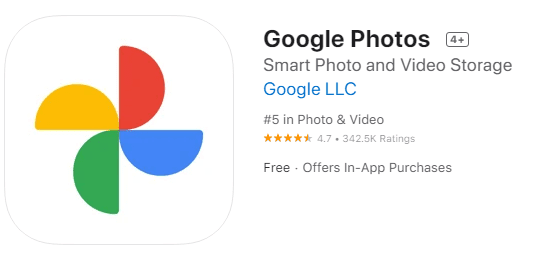
يمكن لمستخدمي iPhone الاستمتاع أيضًا بصور Google(Google Photos) . قم بتنزيل تطبيق Google Photos iOS(Google Photos iOS app) .
11. إرسال شاشتك إلى جهاز التلفزيون
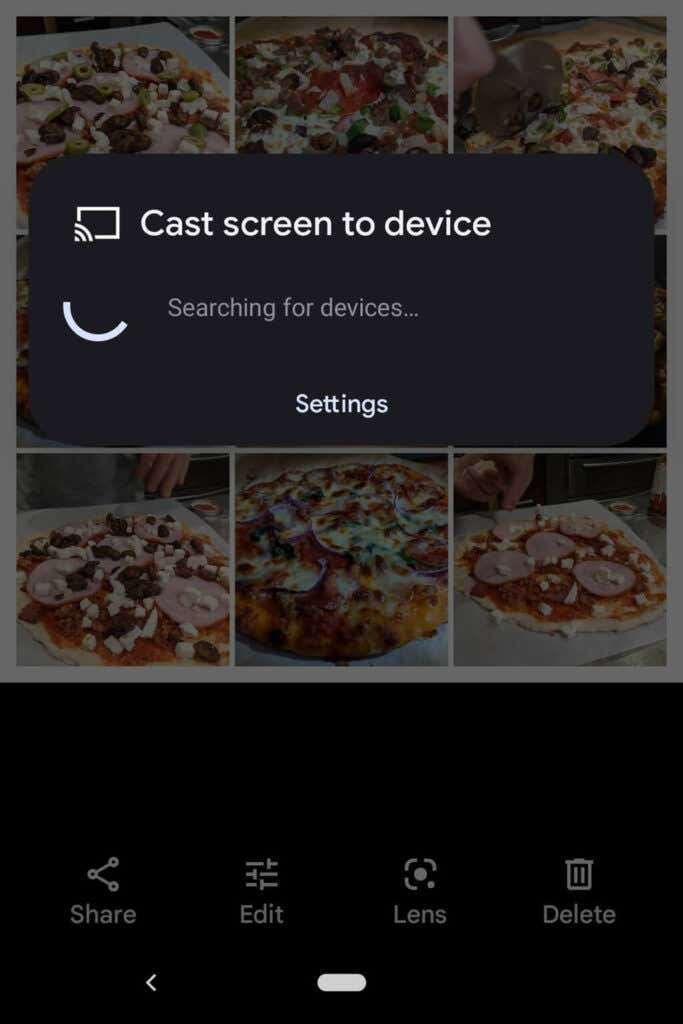
إذا كنت تستخدم صور Google(Google Photos) على جهاز Android ، فيمكنك مشاركة الصور مع جميع من في الغرفة عن طريق إرسال شاشتك إلى جهاز آخر(casting your screen to another device) ، مثل جهاز تلفزيون.
12. وفر مساحة
حذف الصور ليس الطريقة الوحيدة لتوفير مساحة في حساب صور Google(Google Photos) الخاص بك . قم بضغط صورك عالية الجودة ، حتى تتمكن من إخلاء بعض المساحة وعدم مواجهة حد تخزين الصور المخيف. في تطبيق صور Google(Google Photos) ، حدد صورة ملفك الشخصي في الزاوية اليمنى العليا.

ثم حدد إعدادات الصور(Photos settings ) > النسخ الاحتياطي والمزامنة( Backup & sync) > حجم التحميل(Upload size) . هذا هو المكان الذي يمكنك فيه اختيار نسخ صورك احتياطيًا بجودتها الأصلية أو تقليل جودة الصور التي تم تحميلها بشكل طفيف.
13. مشاركة الصور والألبومات
هناك العديد من خيارات المشاركة داخل صور Google . شارك(Share) صورًا فردية أو ألبومات كاملة مع أشخاص محددين ، أو أنشئ رابطًا يمكن لأي شخص استخدامه. إذا أضفت المزيد من الصور إلى ألبوم مشترك ، فسيتمكن الأشخاص الذين شاركت الألبوم معهم (أو الذين لديهم الرابط) من رؤية الصور الجديدة التي تضيفها إلى الألبوم.

عند مشاركة صورة من داخل تطبيق صور Google(Google Photos) ، سترى خيارات للمشاركة عبر صور Google(Google Photos) أو تطبيقات المراسلة والوسائط الاجتماعية الأخرى.
14. إنشاء دفاتر الصور

على الرغم من أن الصور الرقمية رائعة ، إلا أنه من الجيد أيضًا أن يكون لديك شيء مادي يمكنك حمله. على موقع سطح المكتب ، حدد Print store لتجميع أفضل صورك في دفتر صور. في التطبيق ، حدد رمز المزيد(More) (ثلاث نقاط) واختر ترتيب الصورة(Order photo) . يمكنك إنشاء دفتر صور أو طلب طباعة صورة أو إنشاء لوحة مطبوعة للصورة. هذه هدايا ممتازة ، خاصة للآباء والأجداد.
15. استخدام المجلدات المقفلة لأمان أفضل(Better Security)

لنقل صورة على جهازك إلى مجلد مقفل ، حدد رمز المزيد (More )ونقل إلى المجلد المقفل(Move to Locked Folder) . يعني نقل صورة إلى مجلد مغلق أنه سيتم إخفاؤها عن مناطق أخرى من صور Google(Google Photos) والتطبيقات الأخرى على جهازك. لن يتم نسخ الصورة احتياطيًا أو مشاركتها ، وسيتم حذفها إذا قمت بإلغاء تثبيت صور Google(Google Photos) .
16. تمكين النسخ الاحتياطي والمزامنة
بمجرد تثبيت تطبيق صور Google(Google Photos) على هاتفك ، سيُطلب منك تمكين النسخ الاحتياطي (Back Up)والمزامنة(Sync) . تحفظ هذه الميزة الصور ومقاطع الفيديو الجديدة تلقائيًا عندما يكون لديك اتصال بالإنترنت ، وهو أمر رائع إذا لم يكن لديك مساحة تخزين كبيرة على الجهاز. بعد ذلك ستتمكن دائمًا من العثور على الصور ومقاطع الفيديو الخاصة بك في مكتبة صور Google الخاصة بك. (Google Photos)يمكنك ضبطه على النسخ الاحتياطي والمزامنة فقط عندما تكون متصلاً بشبكة wi-fi.

إذا كنت من مستخدمي iPhone وقمت بالفعل بنسخ صورك احتياطيًا إلى iCloud ، فإن ميزة النسخ الاحتياطي والمزامنة من Google هي خط (Back Up)دفاع(Sync) ثانٍ رائع. في التطبيق ، انقر فوق صورة ملفك الشخصي ثم حدد إعدادات الصور(Photos settings) > النسخ الاحتياطي والمزامنة(Back up & sync) .
Related posts
10 نصائح وحيل لـ Google Keep لتكون متعلمًا أكثر إنتاجية
كيفية إضافة الوجوه المعروفة إلى صور Google لسهولة البحث
كيفية استخدام Google Calendar: 10 Pro Tips
8 Google Search Tips: ابحث دائما ما كنت Looking ل
9 YouTube URL Tricks تحتاج إلى تجربة الآن
كيف اصنع Business Card في Google Drive
ما هو Software Reporter Tool في Chrome and How لتعطيله
كيفية إلغاء أو إيقاف مؤقت YouTube Premium Subscription
كيفية الوصول إلى Inbox Zero في Gmail
7 Best Gmail Add-Ons
كيفية تحويل Google SafeSearch Off
6 نصائح متقدمة حول Google Drive قد لا تعرفها
Google My Activity: لماذا أنت في العناية سوفت
قم بتنزيل كافة الصور ومقاطع الفيديو من صور Google
7 ألعاب Google المخفية الممتعة التي يمكنك لعبها مجانًا
كيفية استخدام مهام Google - دليل البدء
كيفية استخدام متعددة Stops في Google Maps
كيفية إرسال Private Emails في Gmail
كيفية Backup Google Chrome History
كيف يقوم YouTube Algorithm Work؟
